Corrections pour ERROR_TOO_MANY_SESS : 5 solutions simples pour résoudre le problème
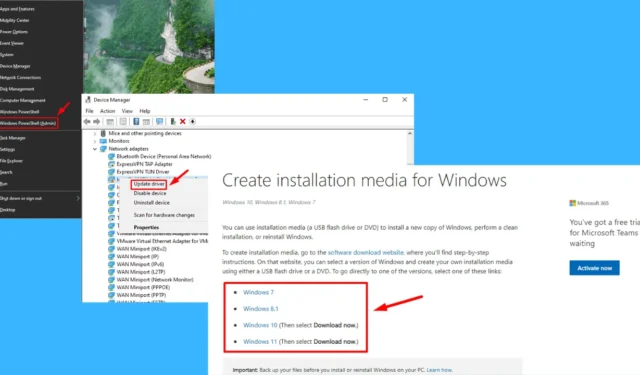
L’ erreur ERROR_TOO_MANY_SESS (69, 0x45) peut être assez frustrante, en particulier lors de tâches cruciales. Cette erreur est généralement due à des problèmes liés aux ressources système, comme un nombre trop élevé de sessions actives. Elle peut également être attribuée à des fichiers système corrompus, à des pilotes problématiques ou à des erreurs de configuration.
Dans ce guide, je vais vous expliquer le processus de restauration de votre PC en quelques étapes simples. Plongeons-nous dans le vif du sujet !
Comment corriger ERROR_TOO_MANY_SESS
Voici quelques solutions efficaces :
Exécutez SFC et DISM
Le vérificateur de fichiers système (SFC) et l’outil de gestion et de service d’imagerie de déploiement (DISM) sont des utilitaires intégrés conçus pour analyser et réparer les fichiers système corrompus ou manquants qui peuvent conduire à l’erreur ERROR_TOO_MANY_SESS. Suivez ces étapes :
- Appuyez sur Windows + X et sélectionnez Windows PowerShell (Admin) .
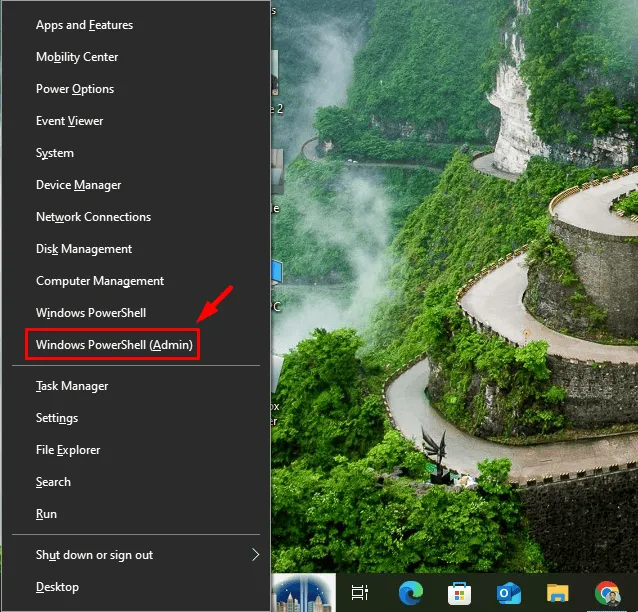
- Entrez la commande suivante et appuyez sur Entrée : sfc /scannow
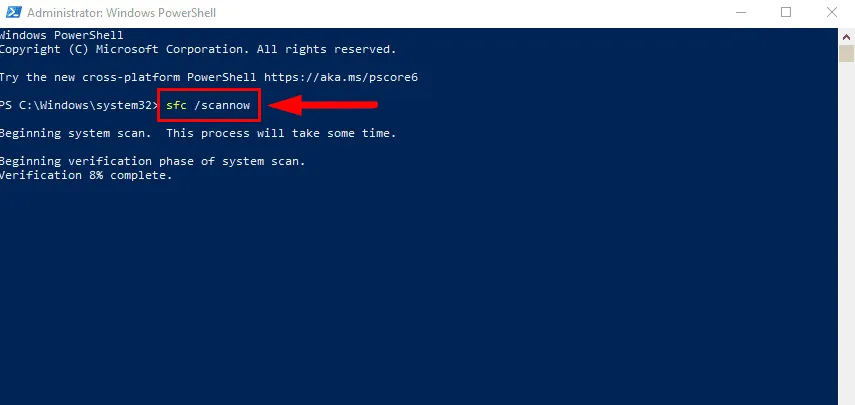
- Attendez que l’analyse soit terminée. Si des fichiers corrompus sont détectés, l’outil tentera de les réparer automatiquement.
- Ensuite, tapez la commande suivante et appuyez sur Entrée : DISM /Online /Cleanup-Image /RestoreHealth
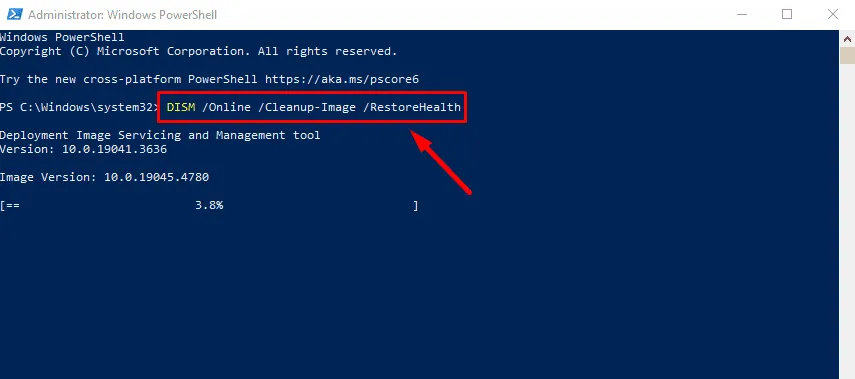
Laissez ce processus se terminer. Une fois les deux analyses terminées, redémarrez votre ordinateur pour voir si l’erreur est résolue.
Mettre à jour les pilotes
Les pilotes obsolètes ou corrompus peuvent souvent entraîner des problèmes tels que ERROR_TOO_MANY_SESS. Pour mettre à jour vos pilotes :
- Appuyez sur Windows + X et sélectionnez Gestionnaire de périphériques dans le menu.
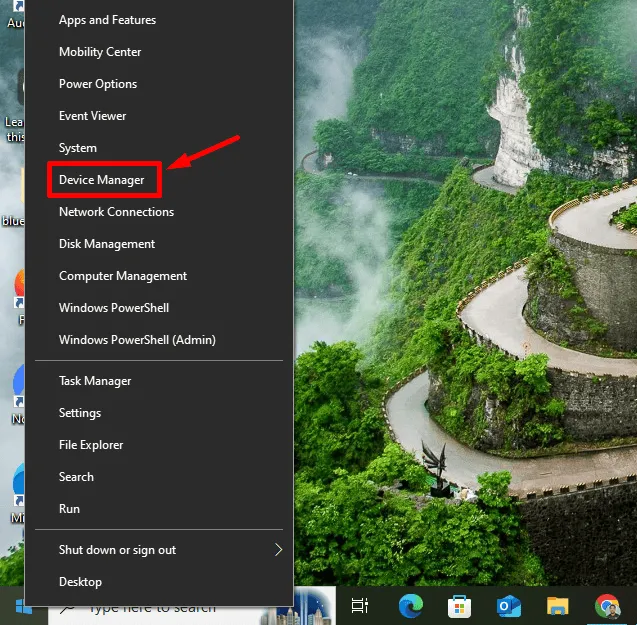
- Identifiez le périphérique à l’origine du problème (comme les cartes réseau ou les pilotes d’affichage). Faites un clic droit dessus et choisissez Mettre à jour le pilote .
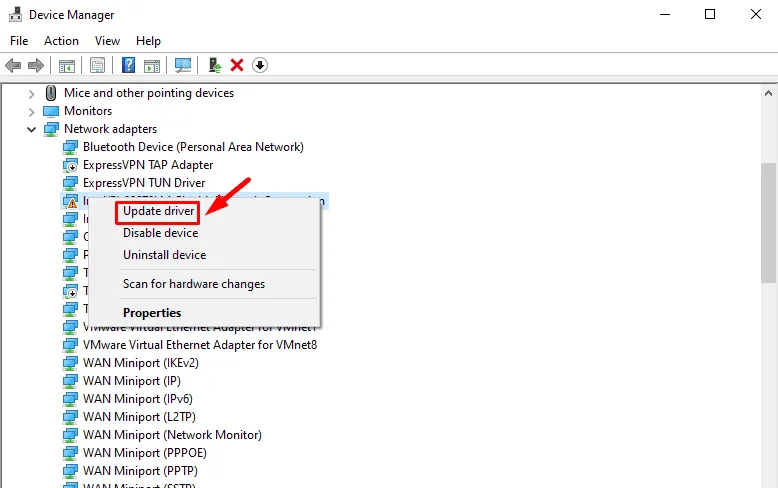
- Sélectionnez Rechercher automatiquement les pilotes et suivez les instructions à l’écran.
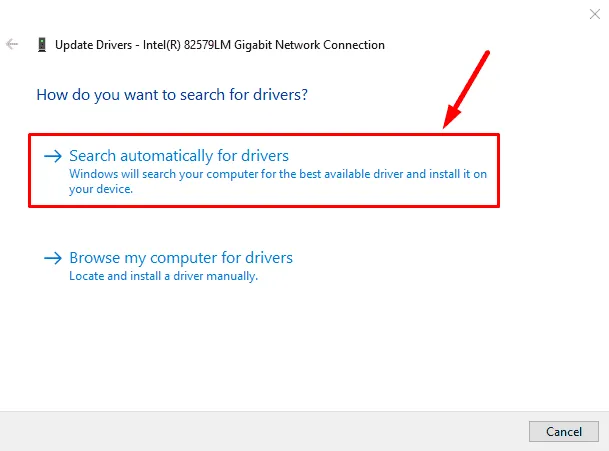
Restaurer les pilotes
Si l’erreur ERROR_TOO_MANY_SESS s’est produite après une mise à jour récente du pilote, le retour à une version antérieure peut résoudre le problème. Les mises à jour peuvent parfois provoquer des bugs ou des problèmes de compatibilité qui entraînent des erreurs système. Voici comment procéder :
- Cliquez avec le bouton droit sur le menu Démarrer et sélectionnez Gestionnaire de périphériques pour l’ouvrir.
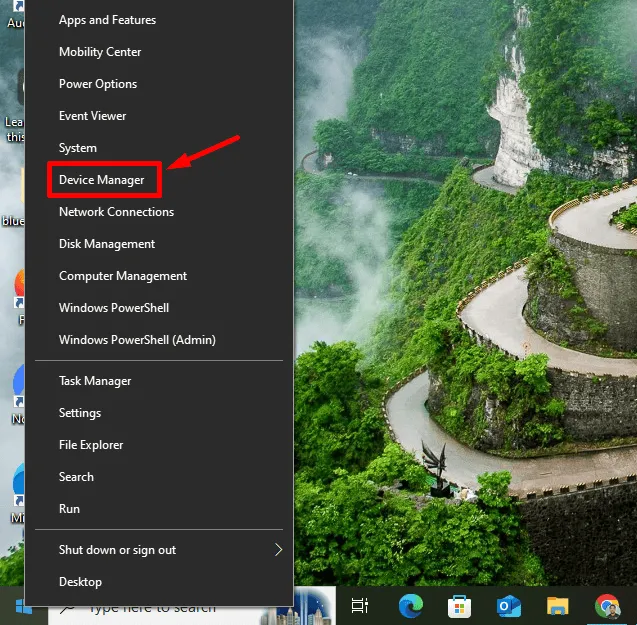
- Cliquez avec le bouton droit sur le périphérique pour lequel vous souhaitez rétablir le pilote et sélectionnez Propriétés .
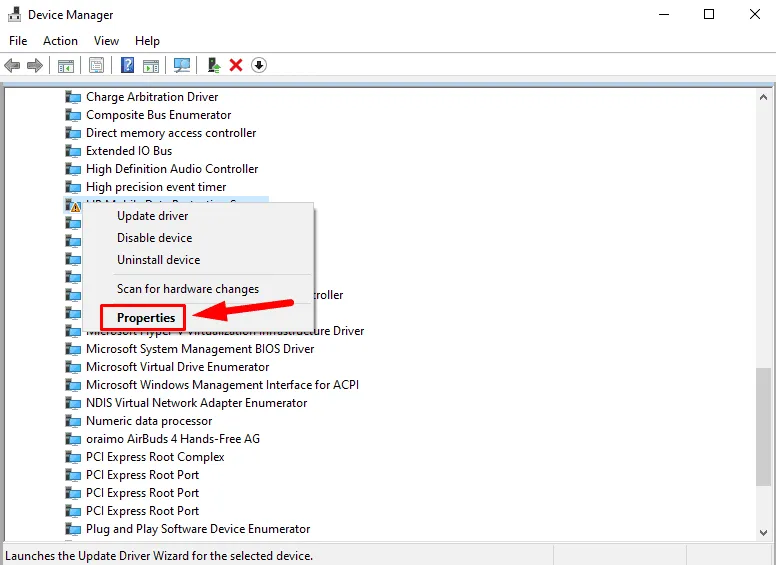
- Cliquez sur l’ onglet Pilote et choisissez Restaurer le pilote .
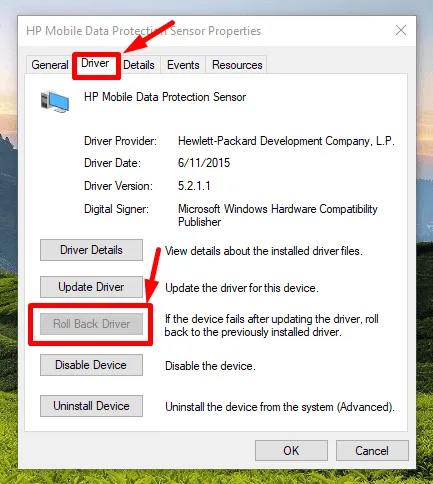
Si l’option de restauration est grisée, cela signifie qu’il n’existe aucune version antérieure à restaurer. Dans ce cas, pensez à réinstaller le pilote.
Restaurez votre système
Si l’erreur ERROR_TOO_MANY_SESS a commencé récemment et que vous n’êtes pas sûr de la cause, une restauration du système peut résoudre le problème. Cette méthode ramènera votre système à un état antérieur à l’erreur.
Voici comment effectuer une restauration du système :
- Appuyez sur Windows + S et tapez Restauration du système , puis sélectionnez Ouvrir dans les résultats.
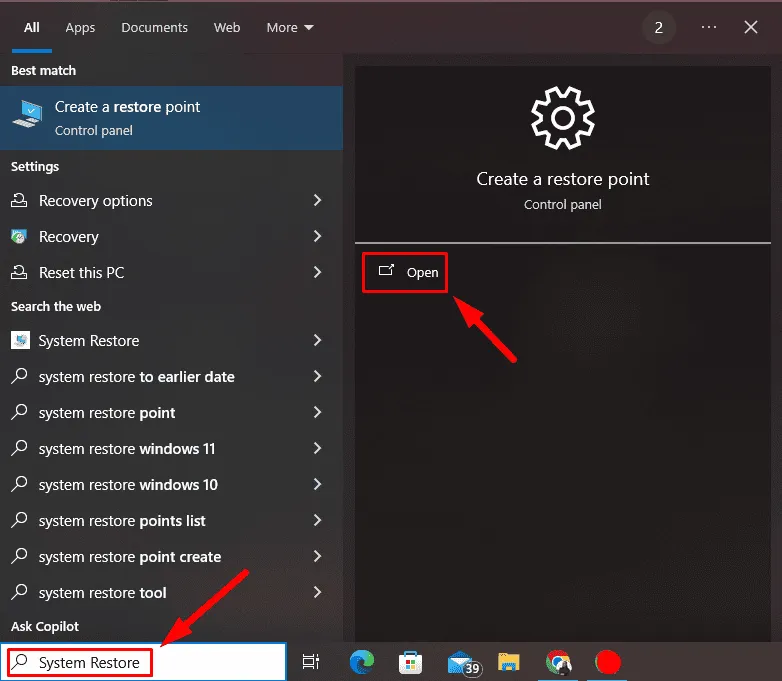
- Sélectionnez Restauration du système .
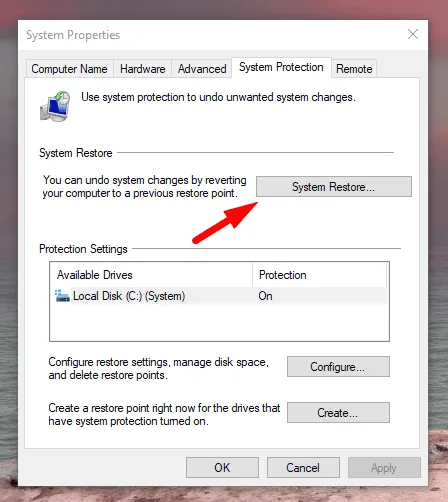
- Choisissez un point de restauration à partir d’une date antérieure au début de l’erreur, puis cliquez sur Suivant .

- Cliquez sur Terminer pour finaliser le processus et votre ordinateur redémarrera.
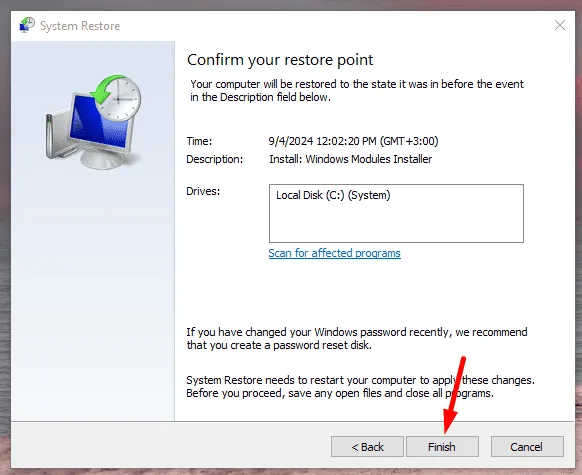
Cela devrait restaurer les paramètres de votre système et résoudre l’ERROR_TOO_MANY_SESS si elle a été causée par des modifications récentes.
Réinstaller Windows
Si tout le reste échoue, vous pouvez essayer de réinstaller Windows. Cette action supprimera tous les fichiers et rétablira les paramètres par défaut de votre système, ce qui pourrait résoudre les problèmes sous-jacents.
Voici comment procéder :
- Sauvegardez tous les fichiers et données vitaux, car ce processus effacera tout ce qui se trouve sur votre lecteur système.
- Téléchargez le support d’installation Windows à partir du site Web officiel de Microsoft.
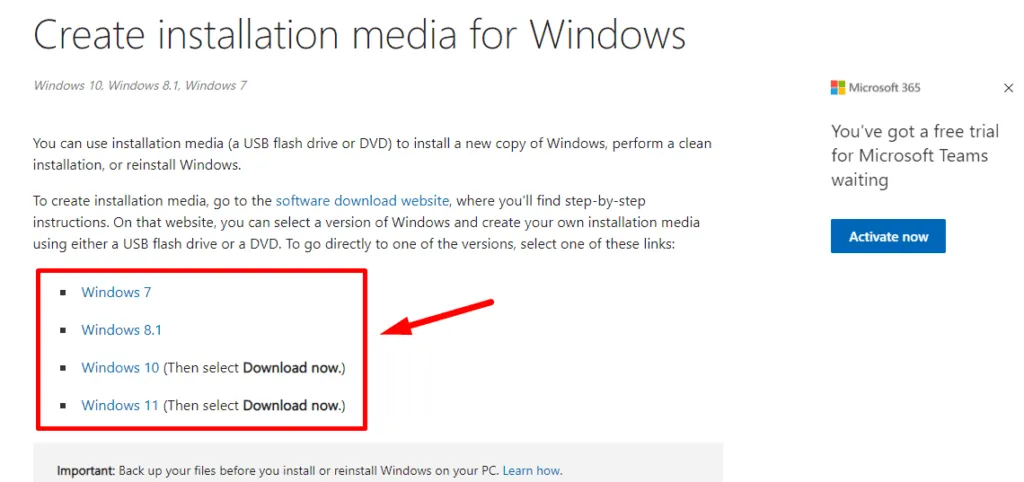
- Créez une clé USB ou un DVD bootable , puis redémarrez votre ordinateur à l’aide du support.
- Suivez les instructions à l’écran pour procéder à la réinstallation de Windows.
Une fois l’installation terminée, réinstallez les pilotes nécessaires et restaurez vos données sauvegardées.
Ces solutions devraient vous aider à résoudre le problème ERROR_TOO_MANY_SESS sur votre système Windows. Commencez par des méthodes moins complexes comme l’exécution de SFC/DISM ou la mise à jour des pilotes avant de passer à des solutions plus sévères comme la réinstallation du système d’exploitation.
En outre, pensez à apprendre à corriger d’autres erreurs d’écran bleu, telles que BAD_EXHANDLE, WRkrn.sys et Bindflt.sys.



Laisser un commentaire